Aby dostać się do konsoli administracyjnej należy posiadać konto z odpowiednimi uprawnieniami.
Na początek logujemy się do systemu pocztowego podając e-mail w polu nazwa użytkownika oraz hasło w polu hasło.
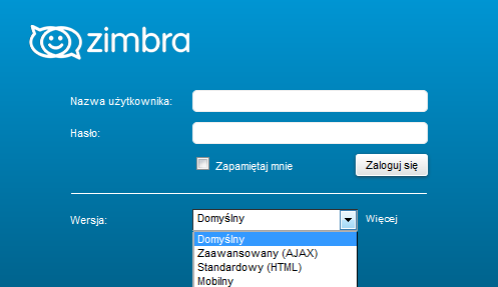
Następnie klikamy na strzałkę znajdującą się w prawym górnym rogu zaraz obok nazwy konta. Z otwartej listy wybieramy konsola administracyjna.
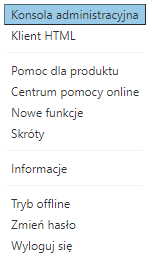
Otworzy nam się nowa strona, na której znowu musimy się zalogować, tym razem już do samej konsoli. Możemy zapisać adres strony do konsoli administracyjnej aby w przyszłości przyspieszyć proces logowania .
Po pomyślnym zalogowaniu ukaże nam się strona główna konsoli administracyjnej.
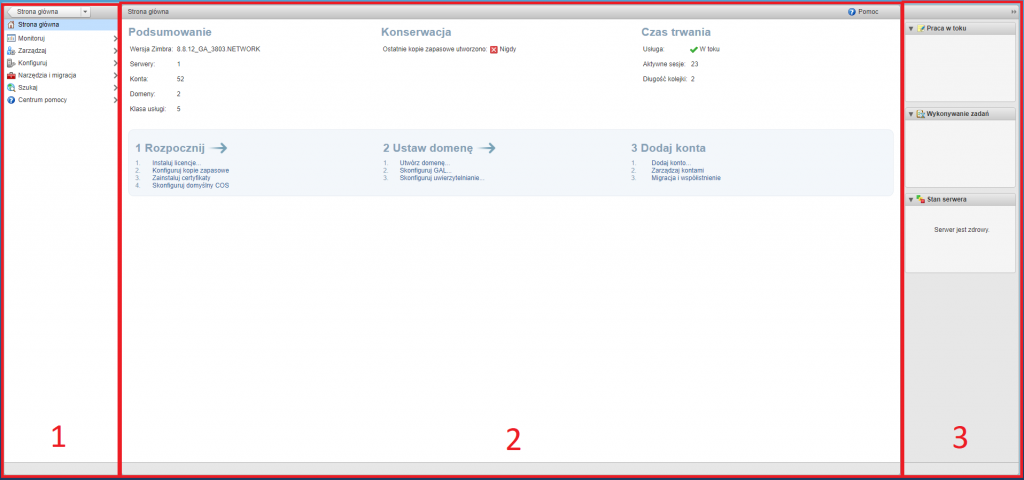
Konsola administracyjna jest podzielona na 3 kolumny.
1.Panel Nawigacyjny:
- Strona główna – z jej poziomu dowiemy się podstawowych informacji takich jak, wersja systemu pocztowego, liczba serwerów,liczba kont, ilość domen, klasy usługi, daty ostatniej kopii zapasowej, statusu usługi, ilości aktywnych sesji oraz długości kolejki. Dostępne są również linki do najbardziej przydatnych opcji.
- Monitoring – Tutaj sprawdzimy statusy poszczególnych usług oraz statystyki związane z ilością wysłanych/odebranych wiadomości jak i aktywności wbudowanego systemu antyspamowego.
- Zarządzaj – Jeden z ważniejszych komponentów, za jego pomocą zarządzamy wszystkimi użytkownikami znajdującymi się w systemie pocztowym. Możemy edytować ustawienia poszczególnych kont, zmieniać im uprawnienia jak i podejrzeć pocztę użytkownika.
- Konfiguruj – Dostęp do klasy usługi (COS), domeny, serwerów, Zimletów, rozszerzeń konsoli administracyjnej, certyfikatów, ustawień globalnych oraz stron usług głosowych/czatu.
- Narzędzia administracyjne – Strona umożliwiająca pobieranie dodatkowych narzędzi pozwalających na migrację wiadomości, kontaktów, kalendarza z innych systemów pocztowych do poczty Zimbra. Aktualizacje oprogramowania klienta jak i samego systemu pocztowego, oraz tworzenie kopii zapasowych.
- Szukaj – Pozwalana na tworzenie niestandardowych filtrów wyszukiwania w celu łatwiejszego zarządzania zasobami. Domyślnie istnieją filtry kont zamkniętych, zewnętrznych, nieaktywnych, administracyjnych, nieaktywnych od 30 i od 90 dni, zablokowanych i kont serwisowych.
- Centrum pomocy – Dostęp do dokumentacji systemu pocztowego oraz pomocy online.
2.Okno zawartości
W zależności od wybranej funkcji z panelu nawigacyjnego wyświetla odpowiadający jej widok.
Jeśli istnieje możliwość zapisania zmian to przycisk Zapisz, wyświetli się w prawym górnym rogu, oraz będzie podświetlony na czaro.
Klikając Zamknij zamkniemy aktualny widok ,w którym jest możliwość dokonywania zmian. Jeśli zmieniliśmy coś przed kliknięciem tego przycisku wyskoczy nam monit z pytaniem czy chcemy zapisać bieżące zmiany.
Jeśli istnieje możliwość zarządzania z poziomu danego widoku,w prawym górnym rogu pojawi się ikona zębatki. Jej kliknięcie spowoduje rozwinięcie listy aktualnie dostępnych akcji.
Przycisk Pomoc pozwala na otworzenie fragmentu dokumentacji związanego z aktualnie wyświetlanym widokiem.
3. Globalny pasek boczny
W tej kolumnie wyświetlane są komunikaty o pracach w toku, uruchomionych zadaniach i statusie serwera.
Najważniejsze części panelu nawigacyjnego zostały dokładniej opisane poniżej.
Komponent monitorowania
- Stan serwera – Wyświetlany jest aktualny stan serwera jak i poszczególnych usług znajdujących się na nim.
- Statystyki zaawansowane – Tworzenie statystyk w oparciu o własne preferencje.
- licznik wiadomości – liczba odbiorców wiadomości w poszczególnych przedziałach czasowych.
- liczba wiadomości – liczba odbiorców wiadomości pomnożona przez rozmiar każdej wiadomości.
- aktywność antyspam/antywirus – liczba unikatowych wiadomości wyłapana przez filtry antyspam/antywirus.
- Statystyki MobileSync – Liczna urządzeń MobileSync na serwerach
- Statystyki serwera – wszystkie statystyki wybranego serwera
- Kolejki poczty – liczba wiadomości znajdujących się w kolejkach usunięte, przychodzące, aktywne, wstrzymane, błąd.
Komponent zarządzania
- konta – lista adresów e-mail, wyświetlanej nazwy,stanu, ostatniego logowania i opisu każdego konta znajdującego się w systemie pocztowym.W kontach można tworzyć konta użytkowników i zarządzać nimi, zmieniać hasła, przeglądać pocztę konta oraz przywracać konto, które zostało usunięte.
- aliasy – Lista aliasów wraz z informacją do jakiego adresu dany alias jest przypisany oraz czy jest aktywny. Z poziomu okna można tworzyć nowe aliasy jak i zarządzać nimi.
- Listy dystrybucyjne – Wyświetlane są listy dystrybucyjne oraz status, włączony lub wyłączony. Listy dystrybucyjne to zbiory adresów e-mail ukryte pod jednym wspólnym adresem.
- Zasoby – Wyświetlana jest lokalizacja lub wyposażenie, które można dodać do zaplanowanego terminu w kalendarzu.
Komponent konfiguracji
- klasa usługi – wyświetlane są wszystkie utworzone klasy usług. Z poziomu tego okna można tworzyć nowe klasy usług.
- domeny – lista wszystkich domen podpiętych do systemu pocztowego Zimbra. Możemy tutaj dodawać nowe domeny bądź zarządzać już istniejącymi.
- serwery – serwery znajdujące się w obrębie wspólnego klienta pocztowego.
- Ustawienia globalne – Ustawienia wykorzystywane gdy na danym serwerze nie są zdefiniowane dedykowane ustawienia.
- Zimpely – panel odpowiedzialny za globalne zarządzanie zimletami, specjalnymi dodatkami systemu Zimbra pozwalającymi na integrację z aplikacjami innych firm.
- rozszerzenia administratora – miejsce pozwalające na zarządzanie dodatkami do konsoli administracyjnej.
- certyfikaty – pozwala przeglądać, zarządzać i instalować certyfikaty na poszczególnych serwerach.
- Uprawnienia – lista uprawnień jakie posiada konto administratora.
- globalne listy ACL – używane do tworzenia specjalnych ról administracyjnych i zarządzania nimi.
Komponent narzędzi i migracji
- Pobieranie – łącza do programów pozwalających przenieść pocztę, kontakty, kalendarz z programu Microsoft Exchange, pliku PST lub IBM Domino do systemu pocztowego Zimbra.
- Przesyłanie klienta – aktualizacja oprogramowania klienckiego do nowszej wersji.
- Sprawdzanie aktualizacji – okno konfiguracji automatycznego sprawdzania aktualizacji.
- Kopie zapasowe – Pozwala tworzyć i zarządzać kopiami zapasowymi z poziomu panelu administratora.
